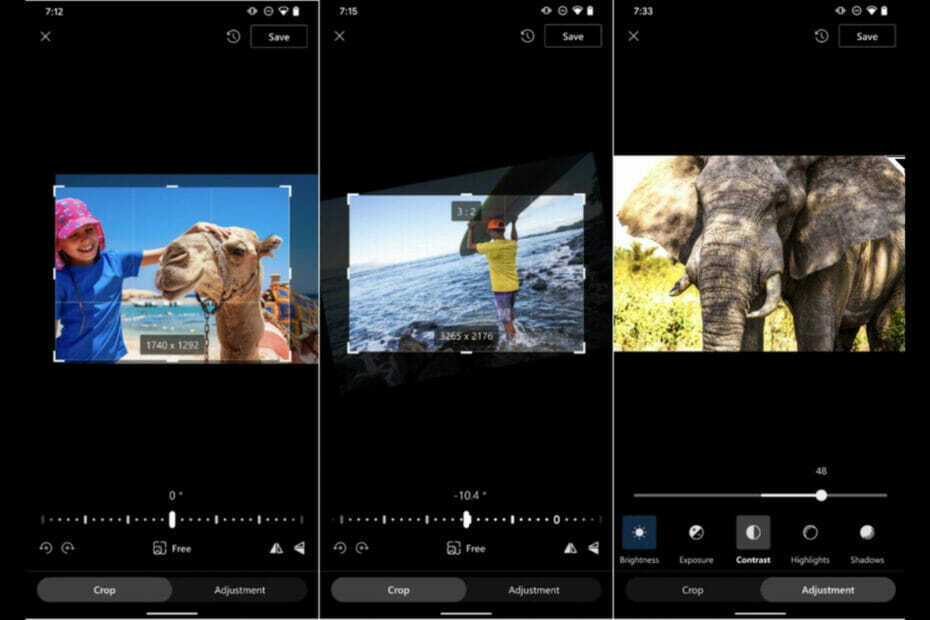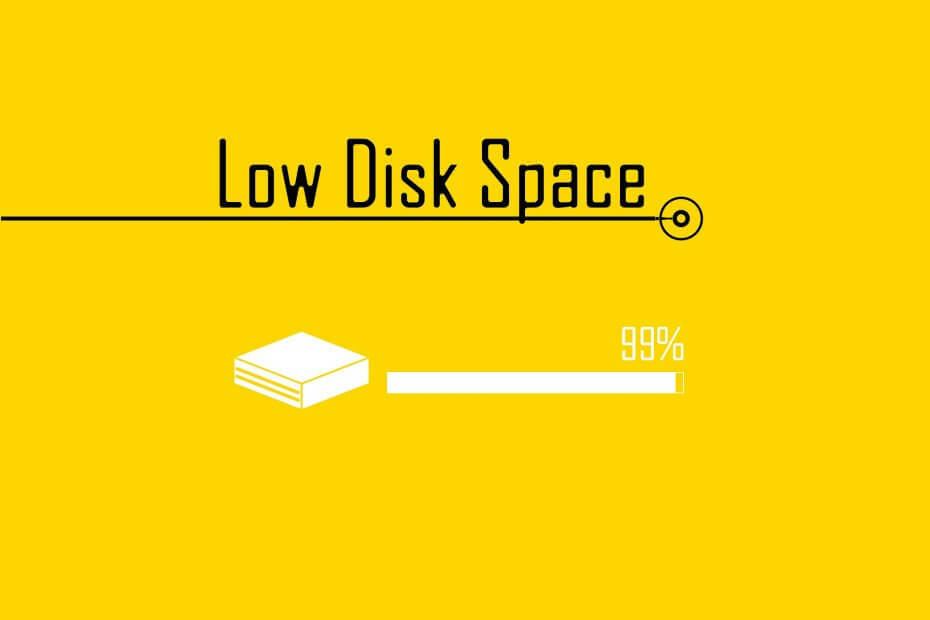
Šī programmatūra saglabās jūsu draiveru darbību un darbību, tādējādi pasargājot jūs no izplatītākajām datoru kļūdām un aparatūras kļūmēm. Pārbaudiet visus draiverus, veicot trīs vienkāršas darbības:
- Lejupielādēt DriverFix (pārbaudīts lejupielādes fails).
- Klikšķis Sāciet skenēšanu atrast visus problemātiskos draiverus.
- Klikšķis Atjaunināt draiverus lai iegūtu jaunas versijas un izvairītos no sistēmas darbības traucējumiem.
- DriverFix ir lejupielādējis 0 lasītāji šomēnes.
Tagad, kad Windows 10. aprīļa 2018. gada atjauninājums tiek izlaists, daži atjauninātie lietotāji, iespējams, pamanīja, ka viņiem ir par aptuveni 29 gigabaitiem mazāk cietā diska krātuves nekā iepriekš. Tas ir tāpēc, ka iepriekšējā Windows 10 instalācijas mape joprojām tiek saglabāta dažas nedēļas pēc liela atjauninājuma. Līdz ar to jums būs mazāk diska vietas, līdz šī mape tiks automātiski izdzēsta 10 dienas pēc atjaunināšanas. Ja jūs nevarat gaidīt pusotru nedēļu, šādi varat atbrīvot vismaz 10 GB HDD atmiņas vietu.
Atbrīvojiet 30 GB krātuves
1. Atbrīvojiet vietu atmiņā, izmantojot diska tīrīšanu
Pēc Windows 10. aprīļa 2018 atjaunināšanas jums nav nepieciešama trešās puses utilīta, lai atbrīvotu daudz cietā diska vietas. Windows 10 Diska tīrīšanas utilīta darīs tikai labi. Iepriekšējos instalācijas failus ar Diska tīrīšanu var izdzēst šādi.
- Vispirms uzdevumjoslā noklikšķiniet uz pogas Cortana.
- Ievadiet atslēgvārdu “Diska tīrīšana” un atlasiet Diska tīrīšana, lai atvērtu tieši zemāk redzamo logu.

- Diska izvēles nolaižamajā izvēlnē atlasiet C: un nospiediet labi pogu.
- Pēc tam nospiediet Iztīriet sistēmas failus pogu, lai atkal atvērtu logu Diska izvēle.
- Nolaižamajā izvēlnē atlasiet savu C: disku. Diska tīrīšanas utilīta atkal skenēs cieto disku, un pēc tam tiks atvērts zemāk redzamais logs.
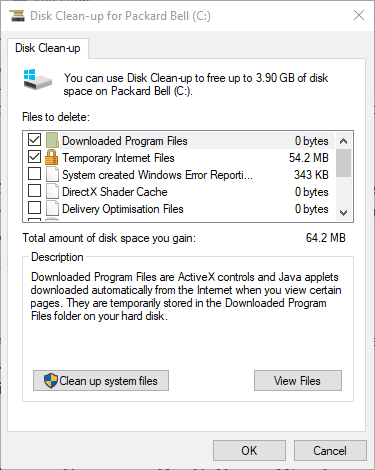
- Tagad jūs varat izvēlēties a Iepriekšējā Windows instalēšana izvēles rūtiņu šajā logā. Atlasiet Iepriekšējā Windows instalēšana izvēles rūtiņu un nospiediet labi pogu.
- Pēc tam noklikšķiniet Dzēst failus lai vēl vairāk apstiprinātu.
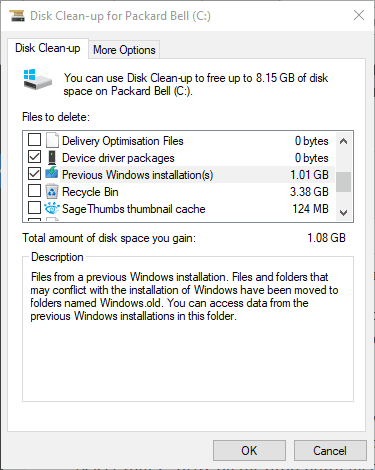
- SAISTĪTĀS: ‘Atbrīvojiet vietu tūlīt’ iztīra Windows 10 nevēlamos failus mazāk nekā 2 minūtēs
2. Atbrīvojiet krātuves vietu, izmantojot logu Iestatījumi
Jaunākajā Windows 10 ir iekļauts arī jauns Atbrīvojiet vietu rīku lietotnē Iestatījumi. Tātad jūs varat arī izdzēst iepriekšējo Windows instalāciju, izmantojot lietotni Iestatījumi. Tomēr ņemiet vērā, ka pēc iepriekšējo instalācijas failu dzēšanas nevar atjaunot Windows 10 iepriekšējā būvējumā. Šādi jūs varat atbrīvot vietu cietajā diskā, izmantojot iestatījumus.
- Vispirms atveriet lietotni Cortana.
- Cortana meklēšanas lodziņā ievadiet atslēgvārdu “krātuve” un noklikšķiniet uz Krātuve, lai atvērtu tieši zemāk redzamo logu.
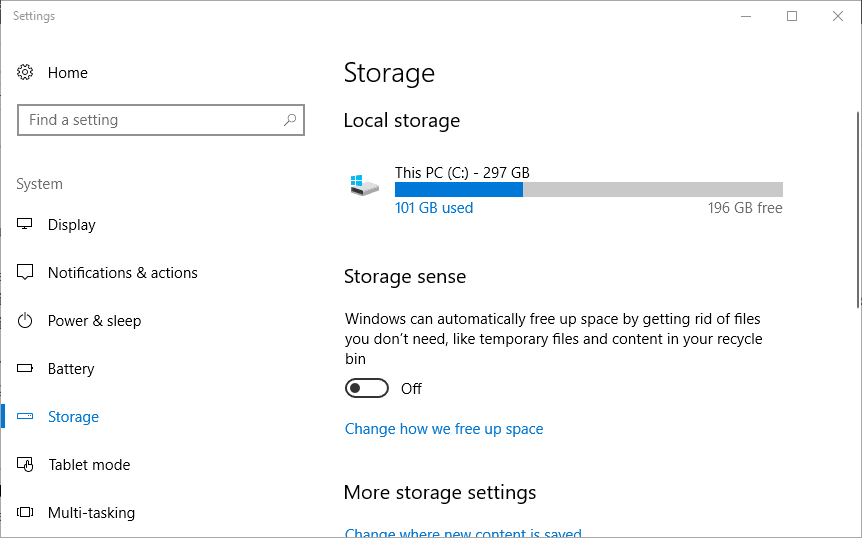
- Pēc tam noklikšķiniet Atbrīvojiet vietu tūlīt lai atvērtu izdzēšamo vienumu sarakstu.
- Atlasiet Iepriekšējā Windows instalēšana izvēles rūtiņa.
- Nospiediet Noņemt failus pogu, lai izdzēstu failus.
3. Atbrīvojiet HDD vietu ar CCleaner
Protams, jums nav jāizdzēš iepriekšējā Windows instalācija, lai pēc 2018. gada aprīļa atjaunināšanas atbrīvotu vietu cietajā diskā. Ja pēc atjaunināšanas pilnā cietajā diskā jāatbrīvo tikai daži gigabaiti, pārbaudiet vietni freeware CCleaner lietderība. CCleaner ir plašāks HDD tīrītājs nekā diska tīrīšanas rīks. Šādi jūs varat atbrīvot vietu cietajā diskā, izmantojot CCleaner.
- Klikšķis Lejupielādēt ieslēgts šo lapu lai saglabātu CCleaner instalētāju.
- Pievienojiet CCleaner operētājsistēmai Windows 10 ar programmatūras iestatīšanas vedni un pēc tam atveriet tā logu zemāk.
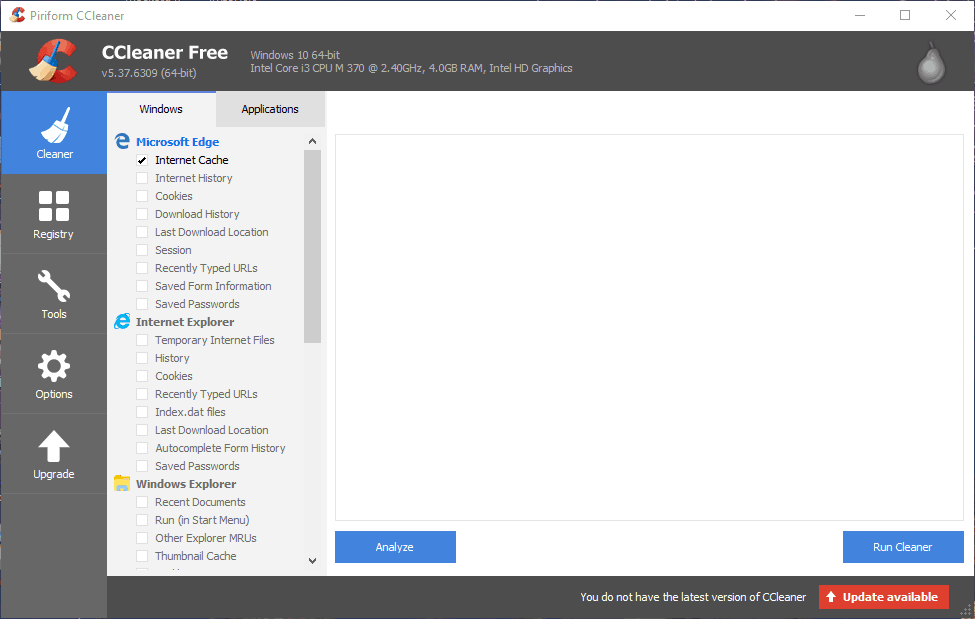
- CCleaner's Cleaner utilītā ir Windows un Applications cilnes. Atlasiet Pagaidu faili, Tukša atkritne un Edge interneta kešatmiņa izvēles rūtiņas cilnē Windows.
- Pēc tam atlasiet cilni Applications, kas parādīta zemāk esošajā momentuzņēmumā.
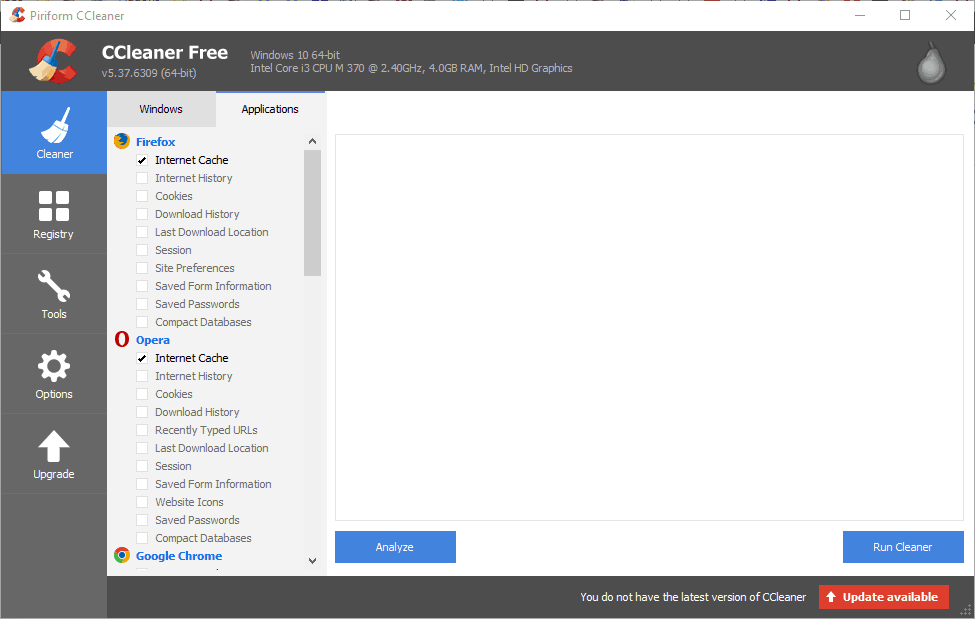
- Atlasiet Interneta kešatmiņa izvēles rūtiņas visām pārlūkprogrammām logā Applications.
- Turklāt, lai atbrīvotu vairāk vietas, varat arī atzīmēt trešo pušu programmatūras izvēles rūtiņas, kas norādītas sadaļā Lietojumprogrammas.
- Pēc tam nospiediet Analizēt pogu, lai redzētu, cik daudz vietas CCleaner jums atbrīvos, kā tieši zemāk esošajā momentuzņēmumā. Tas, iespējams, atbrīvos diezgan daudz vietas, taču jūs vienmēr varat atzīmēt vairāk izvēles rūtiņu Cleaner, lai atkal iegūtu vairāk vietas cietajā diskā.
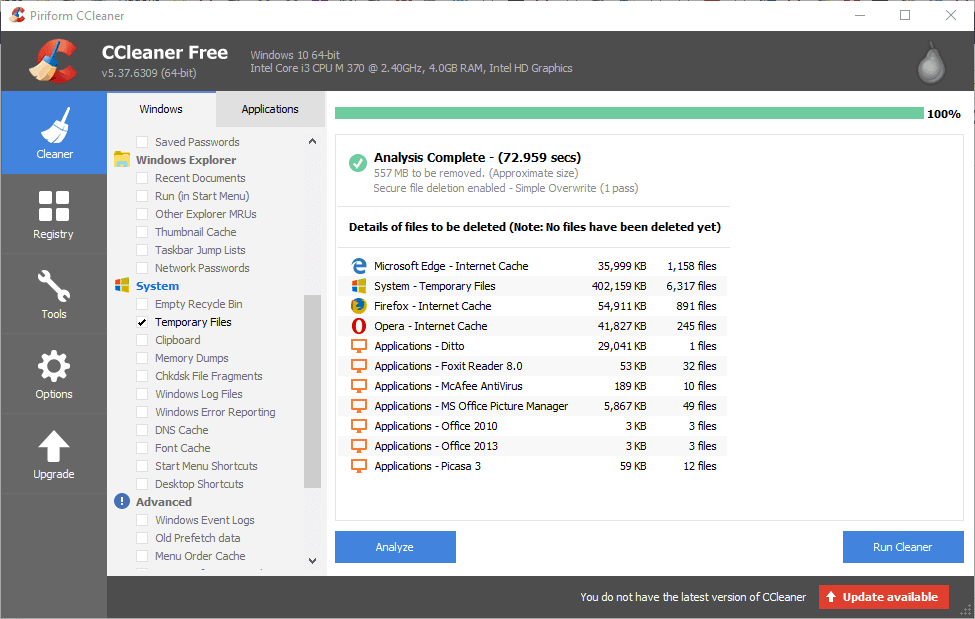
- Noklikšķiniet uz Palaidiet Cleaner pogu.
- Ja jums joprojām ir nepieciešams atbrīvot vietu cietajā diskā, noklikšķiniet uz Rīki > Atinstalējiet CCleaner lai atvērtu atinstalētāju zemāk.
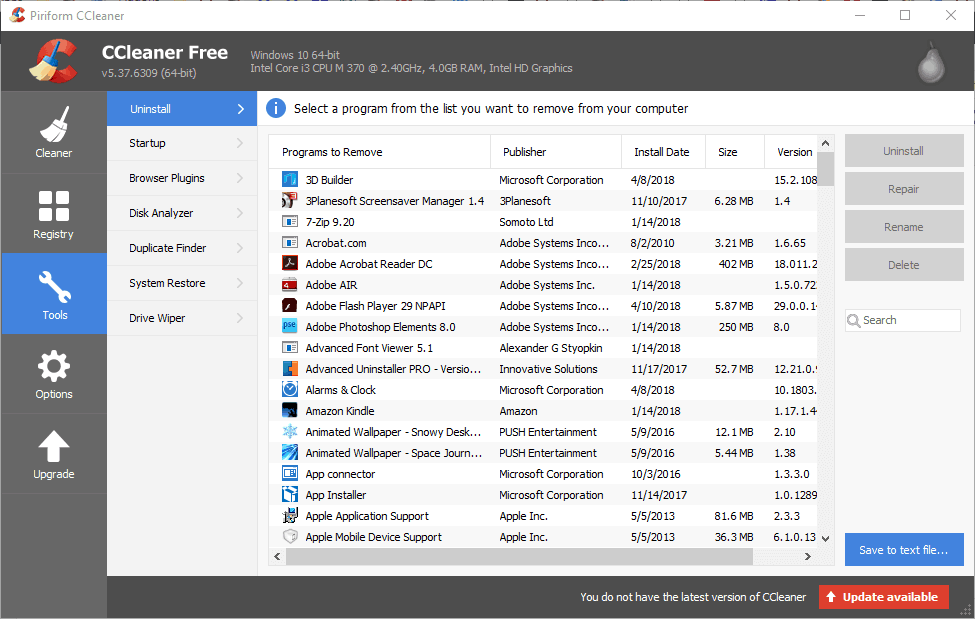
- Tad pievērsiet uzmanību liekām programmām, kuras jums patiešām nav vajadzīgas. Nospiediet Atinstalēt pogu, lai noņemtu izvēlēto programmatūru.
Ir arī citi veidi, kā varat atbrīvot vietu cietajā diskā pēc 2018. gada aprīļa atjauninājums. Izdzēšot failu dublikātus, saglabājot HDD mapes mākoņa krātuvē (vai ārējā krātuvē) un pārveidojot attēlu un video failus saspiestākos formātos, var arī ietaupīt vietu cietajā diskā. Pārbaudiet Šis raksts papildu padomus, kas atbrīvos vietu cietajā diskā.
SAISTĪTIE STĀSTI, KO PĀRBAUDĪT:
- Kā atbrīvot vietu, izmantojot automātisko atkritnes tīrīšanu operētājsistēmā Windows 10
- Kā tīrīt Windows 10 instalēšanu pēc bezmaksas jaunināšanas?
- PatchCleaner palīdz atbrīvot vietu krātuvē un atbrīvoties no nevēlamiem failiem